-
-
Windows下在NetBeans IDE 7.0.1中搭建Python环境
-
发表于: 2011-11-21 16:27 3081
-
最近一直学习Python,前一段时间在Eclipse SDK中搭建了编写Python代码的基于Pydy的环境,近日为了掌握其他的Python editors,特地又下载了NetBeans,现在将这一过程分享给想学习Python新手朋友。
首先给出NetBeans的Windows版本的官方下载地址:
http://download.oracle.com/auth/otn-pub/java/jdk-nb/7u1-7.0.1/jdk-7u1-nb-7_0_1-windows-ml.exe?e=1321855165&h=e8093663d5d7b58adde03330f4922a99
拖进迅雷或者其他下载工具,就可以直接开始下载了!下载完成之后,开始安装程序如图
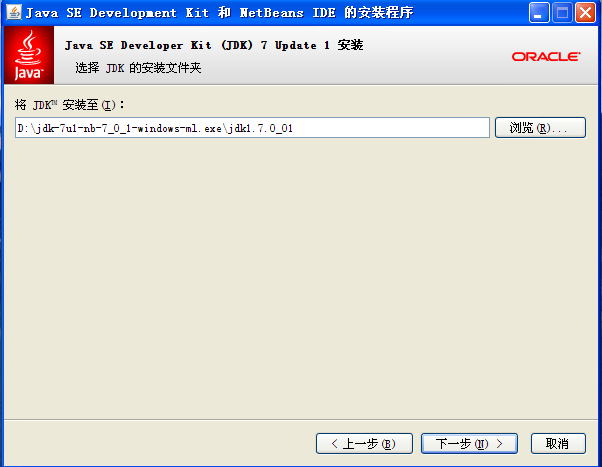
选择好安装JDK的路径,然后点击下一步,如图
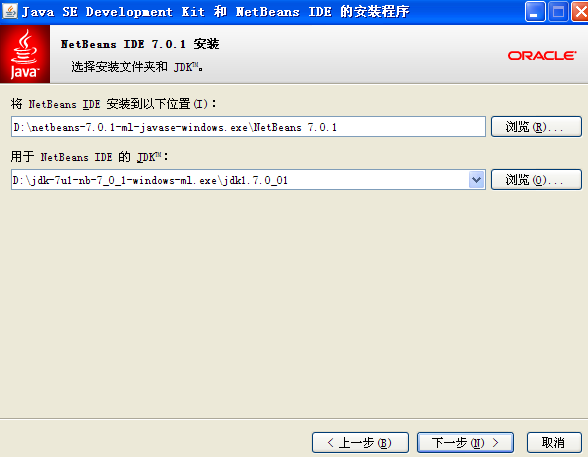
填好NetBeans的安装路径,接下来等待程序自动安装完成!
安装完成之后启动NetBeans!如图

接下来在IDE中找到工具,点击工具栏里的插件菜单,在更新选项卡中开始执行程序的更新,如图
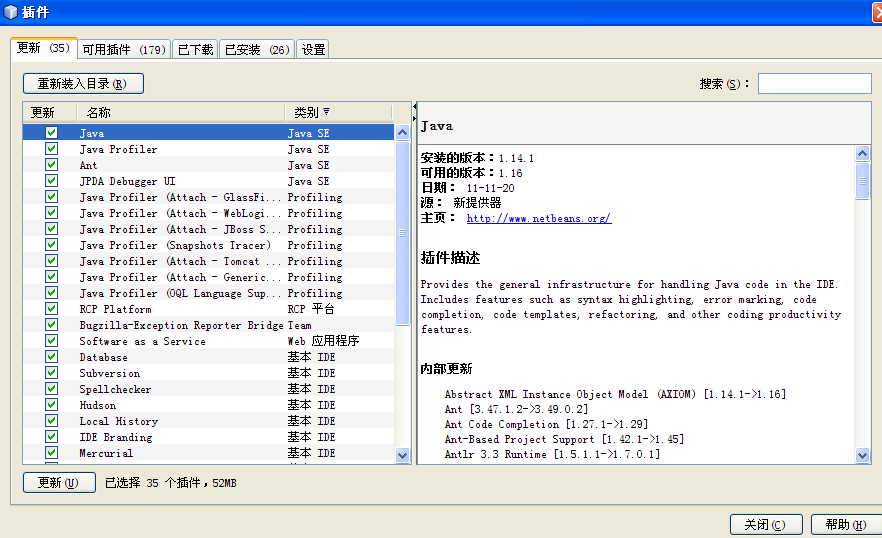
点击更新,程序开始自动更新。此时你完全可以泡杯茶翻会书了,因为更新会比较慢,这也跟网速有关系,我这里是50兆的光纤,此时也只不过在喝茶等待! 顺便提一下,第一次安装由于更新的文件比较多,所以会更慢一些,我这里是卸载之后为了方便大家学习,故意二次安装,目的就是为了截图!
顺便提一下,第一次安装由于更新的文件比较多,所以会更慢一些,我这里是卸载之后为了方便大家学习,故意二次安装,目的就是为了截图! 还有一点就是安装完之后会要求大家注册,不过不用担心,注册是完全免费得,其中要注意的就是,在注册过程中填写资料的时候,记得选择你喜欢的语言,因为程序会根据这个选项会为你的IDE配备相同的语言,建议像我一样英文不熟练的同学还是选择简体中文的好,完了之后IDE界面就是简体中文版的,用起来可能会更顺手一些,还有填写邮箱时,一定要填写正确的邮箱,因为稍后程序会要求你在邮箱中确认你的账号!
还有一点就是安装完之后会要求大家注册,不过不用担心,注册是完全免费得,其中要注意的就是,在注册过程中填写资料的时候,记得选择你喜欢的语言,因为程序会根据这个选项会为你的IDE配备相同的语言,建议像我一样英文不熟练的同学还是选择简体中文的好,完了之后IDE界面就是简体中文版的,用起来可能会更顺手一些,还有填写邮箱时,一定要填写正确的邮箱,因为稍后程序会要求你在邮箱中确认你的账号!
更新完之后,按照提示重新启动IDE,显示IDE正在更新,如图
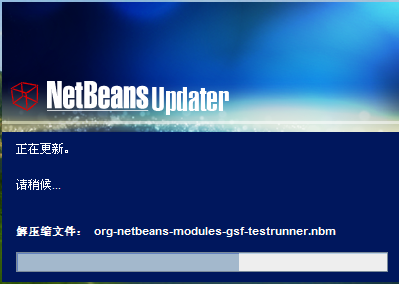
更新完成之后,来到NetBeans的主界面,在菜单选项找到工具栏,单击下面的插件选项,切换到设置选项卡,点击编辑,如图
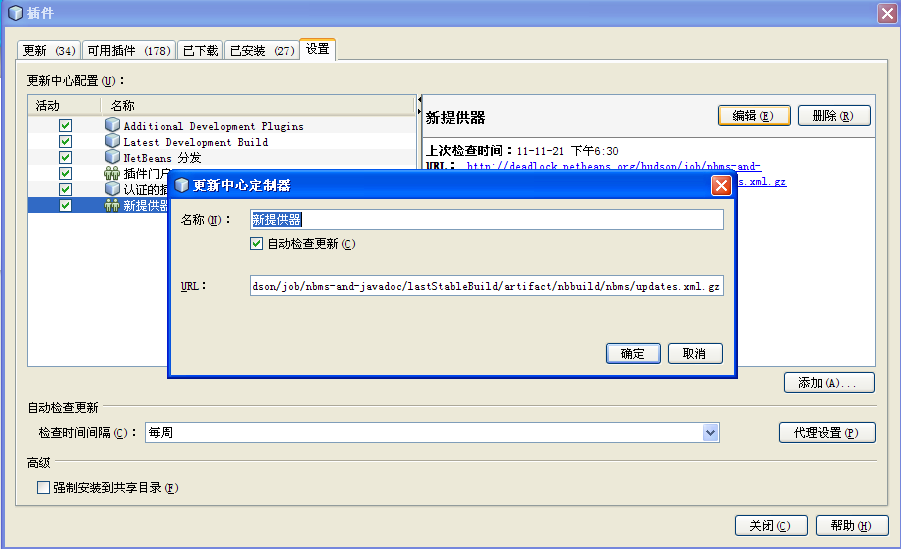
在URL那一栏填入如下地址:http://deadlock.netbeans.org/hudson/job/nbms-and-javadoc/lastStableBuild/artifact/nbbuild/nbms/updates.xml.gz
点击确定,程序会自动从该网站寻找更新的插件,之后我们会发现,可用插件选项卡里面的数字会从原来的90多变为170多,说明新增加了好多插件!
然后切换到可用插件选项卡,在里面找到Python和sample Python 打上对勾,进行安装,程序会自动加上Jython Distribution插件,因为他是必须得,之后就安装,完成之后切换到菜单。选择新建项目会发现这时候我们已经能够构建自己的Python项目了,如图:
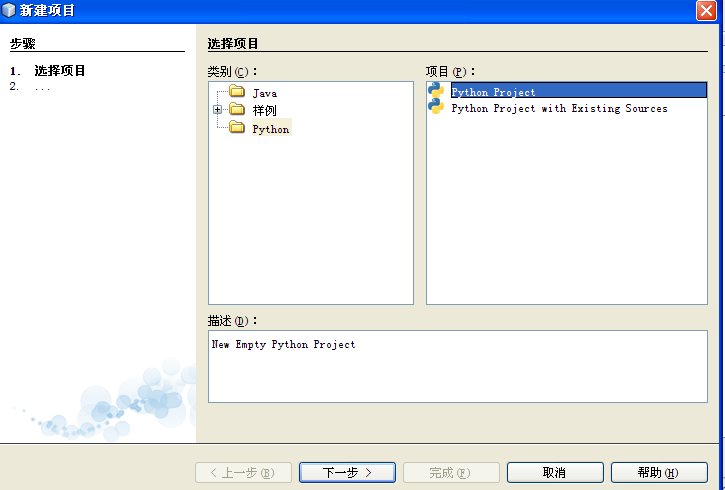
到这里,基本IDE的环境搭建就完成了,接下来你可以先试试写一个小程序看看效果,IDE默认有一个“Hello world!"程序,看起来效果还不错,现在你可以在IDE中设置自己喜欢的字体和颜色等了,现在就请开始构建你自己的Python工程吧!
首先给出NetBeans的Windows版本的官方下载地址:
http://download.oracle.com/auth/otn-pub/java/jdk-nb/7u1-7.0.1/jdk-7u1-nb-7_0_1-windows-ml.exe?e=1321855165&h=e8093663d5d7b58adde03330f4922a99
拖进迅雷或者其他下载工具,就可以直接开始下载了!下载完成之后,开始安装程序如图
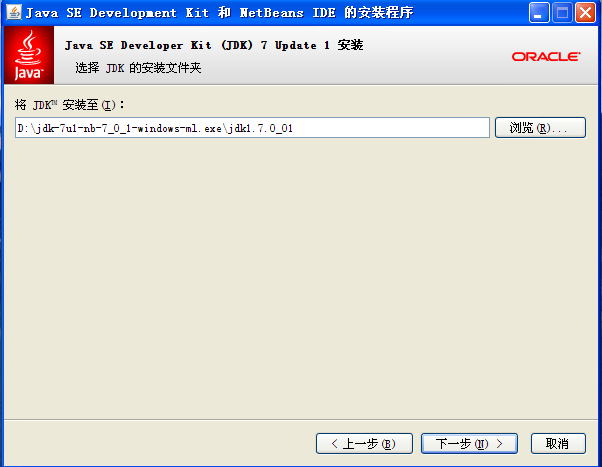
选择好安装JDK的路径,然后点击下一步,如图
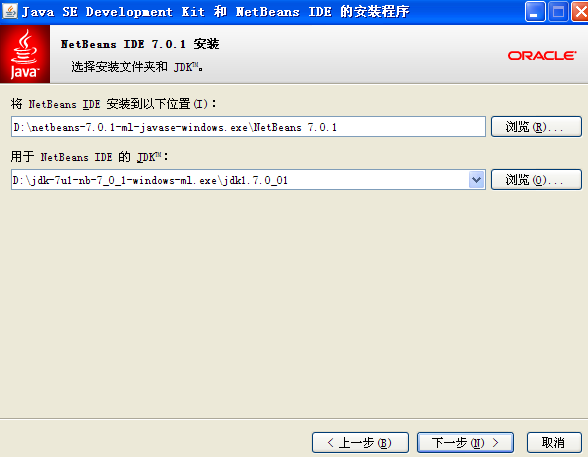
填好NetBeans的安装路径,接下来等待程序自动安装完成!
安装完成之后启动NetBeans!如图

接下来在IDE中找到工具,点击工具栏里的插件菜单,在更新选项卡中开始执行程序的更新,如图
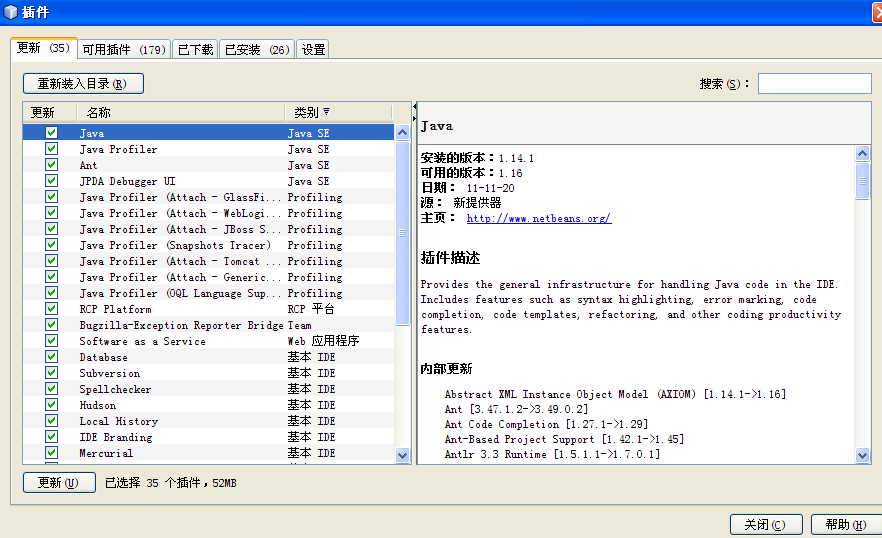
点击更新,程序开始自动更新。此时你完全可以泡杯茶翻会书了,因为更新会比较慢,这也跟网速有关系,我这里是50兆的光纤,此时也只不过在喝茶等待!
更新完之后,按照提示重新启动IDE,显示IDE正在更新,如图
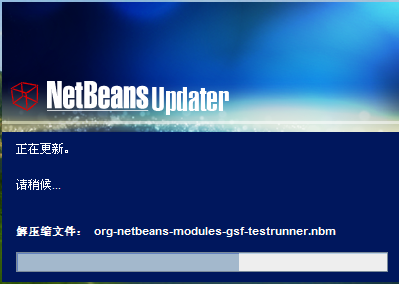
更新完成之后,来到NetBeans的主界面,在菜单选项找到工具栏,单击下面的插件选项,切换到设置选项卡,点击编辑,如图
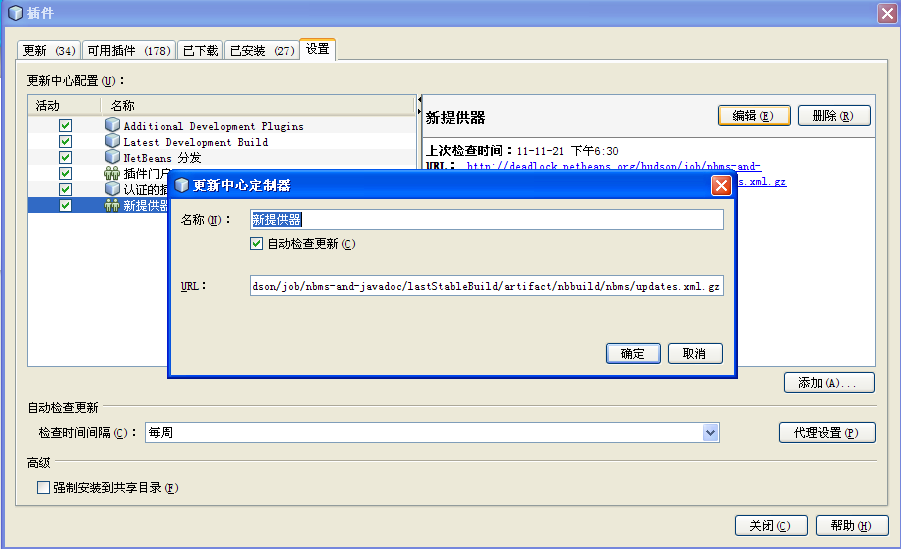
在URL那一栏填入如下地址:http://deadlock.netbeans.org/hudson/job/nbms-and-javadoc/lastStableBuild/artifact/nbbuild/nbms/updates.xml.gz
点击确定,程序会自动从该网站寻找更新的插件,之后我们会发现,可用插件选项卡里面的数字会从原来的90多变为170多,说明新增加了好多插件!
然后切换到可用插件选项卡,在里面找到Python和sample Python 打上对勾,进行安装,程序会自动加上Jython Distribution插件,因为他是必须得,之后就安装,完成之后切换到菜单。选择新建项目会发现这时候我们已经能够构建自己的Python项目了,如图:
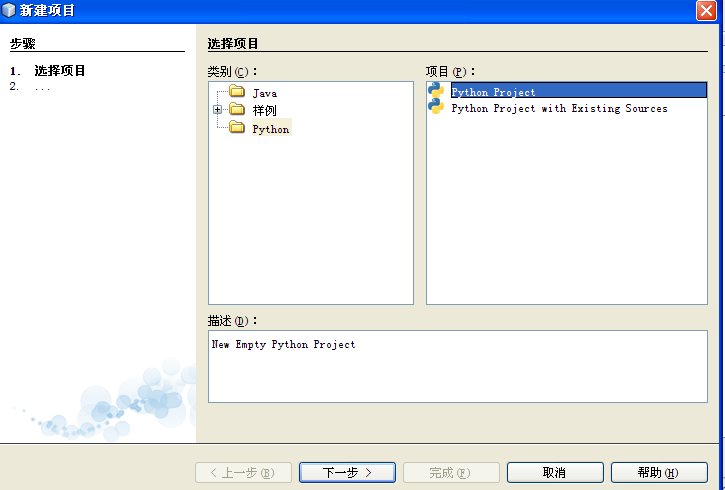
到这里,基本IDE的环境搭建就完成了,接下来你可以先试试写一个小程序看看效果,IDE默认有一个“Hello world!"程序,看起来效果还不错,现在你可以在IDE中设置自己喜欢的字体和颜色等了,现在就请开始构建你自己的Python工程吧!
赞赏
他的文章
- 求购:寒江独钓:Windows内核安全编程 4460
- [原创]python写的一个窗口抖动 8730
- [分享]再发一枚邀请码 3444
- 再发一枚邀请码 3117
- 七夕送邀请码一支 4012
谁下载
coody
lychee
Fairry
cquaker
wofan[OCN]
Anskya
wawt
hldgaofeng
gjianbo
wxhui
progray
cxhcxh
jswac
qinjg
lifly
DearmStar
oldtom
quby
luohb
avalox
diggold
ataovideo
cmvision
hmilywen
yingyue
云天海
jassy
yspandysp
jerrylhj
roff
Aquavitae
whileloop
fisherxp
restoreip
CuteMiyu
by大笨熊
huzhao
astrisk
astroid
lummar
suetorp
dzhckb
mangohappy
魔之幻灵
KooJiSung
cracode
zhukeding
youstar
warfrog
xinkunguo
红叶疯了
zphdt
lwanderer
ipfans
风扫地
loongzyd
本师
花榭愁
qqjack
ybhdgggset
jacalhu
userx
破晓hp
PinCode
谁下载
coody
lychee
Fairry
cquaker
wofan[OCN]
Anskya
wawt
hldgaofeng
gjianbo
wxhui
progray
cxhcxh
jswac
qinjg
lifly
DearmStar
oldtom
quby
luohb
avalox
diggold
ataovideo
cmvision
hmilywen
yingyue
云天海
jassy
yspandysp
jerrylhj
roff
Aquavitae
whileloop
fisherxp
restoreip
CuteMiyu
by大笨熊
huzhao
astrisk
astroid
lummar
suetorp
dzhckb
mangohappy
魔之幻灵
KooJiSung
cracode
zhukeding
youstar
warfrog
xinkunguo
红叶疯了
zphdt
lwanderer
ipfans
风扫地
loongzyd
本师
花榭愁
qqjack
ybhdgggset
jacalhu
userx
破晓hp
PinCode
谁下载
coody
lychee
Fairry
cquaker
wofan[OCN]
Anskya
wawt
hldgaofeng
gjianbo
wxhui
progray
cxhcxh
jswac
qinjg
lifly
DearmStar
oldtom
quby
luohb
avalox
diggold
ataovideo
cmvision
hmilywen
yingyue
云天海
jassy
yspandysp
jerrylhj
roff
Aquavitae
whileloop
fisherxp
restoreip
CuteMiyu
by大笨熊
huzhao
astrisk
astroid
lummar
suetorp
dzhckb
mangohappy
魔之幻灵
KooJiSung
cracode
zhukeding
youstar
warfrog
xinkunguo
红叶疯了
zphdt
lwanderer
ipfans
风扫地
loongzyd
本师
花榭愁
qqjack
ybhdgggset
jacalhu
userx
破晓hp
PinCode
谁下载
coody
lychee
Fairry
cquaker
wofan[OCN]
Anskya
wawt
hldgaofeng
gjianbo
wxhui
progray
cxhcxh
jswac
qinjg
lifly
DearmStar
oldtom
quby
luohb
avalox
diggold
ataovideo
cmvision
hmilywen
yingyue
云天海
jassy
yspandysp
jerrylhj
roff
Aquavitae
whileloop
fisherxp
restoreip
CuteMiyu
by大笨熊
huzhao
astrisk
astroid
lummar
suetorp
dzhckb
mangohappy
魔之幻灵
KooJiSung
cracode
zhukeding
youstar
warfrog
xinkunguo
红叶疯了
zphdt
lwanderer
ipfans
风扫地
loongzyd
本师
花榭愁
qqjack
ybhdgggset
jacalhu
userx
破晓hp
PinCode
谁下载
coody
lychee
Fairry
cquaker
wofan[OCN]
Anskya
wawt
hldgaofeng
gjianbo
wxhui
progray
cxhcxh
jswac
qinjg
lifly
DearmStar
oldtom
quby
luohb
avalox
diggold
ataovideo
cmvision
hmilywen
yingyue
云天海
jassy
yspandysp
jerrylhj
roff
Aquavitae
whileloop
fisherxp
restoreip
CuteMiyu
by大笨熊
huzhao
astrisk
astroid
lummar
suetorp
dzhckb
mangohappy
魔之幻灵
KooJiSung
cracode
zhukeding
youstar
warfrog
xinkunguo
红叶疯了
zphdt
lwanderer
ipfans
风扫地
loongzyd
本师
花榭愁
qqjack
ybhdgggset
jacalhu
userx
破晓hp
PinCode
谁下载
coody
lychee
Fairry
cquaker
wofan[OCN]
Anskya
wawt
hldgaofeng
gjianbo
wxhui
progray
cxhcxh
jswac
qinjg
lifly
DearmStar
oldtom
quby
luohb
avalox
diggold
ataovideo
cmvision
hmilywen
yingyue
云天海
jassy
yspandysp
jerrylhj
roff
Aquavitae
whileloop
fisherxp
restoreip
CuteMiyu
by大笨熊
huzhao
astrisk
astroid
lummar
suetorp
dzhckb
mangohappy
魔之幻灵
KooJiSung
cracode
zhukeding
youstar
warfrog
xinkunguo
红叶疯了
zphdt
lwanderer
ipfans
风扫地
loongzyd
本师
花榭愁
qqjack
ybhdgggset
jacalhu
userx
破晓hp
PinCode
谁下载
coody
lychee
Fairry
cquaker
wofan[OCN]
Anskya
wawt
hldgaofeng
gjianbo
wxhui
progray
cxhcxh
jswac
qinjg
lifly
DearmStar
oldtom
quby
luohb
avalox
diggold
ataovideo
cmvision
hmilywen
yingyue
云天海
jassy
yspandysp
jerrylhj
roff
Aquavitae
whileloop
fisherxp
restoreip
CuteMiyu
by大笨熊
huzhao
astrisk
astroid
lummar
suetorp
dzhckb
mangohappy
魔之幻灵
KooJiSung
cracode
zhukeding
youstar
warfrog
xinkunguo
红叶疯了
zphdt
lwanderer
ipfans
风扫地
loongzyd
本师
花榭愁
qqjack
ybhdgggset
jacalhu
userx
破晓hp
PinCode
赞赏
雪币:
留言:




